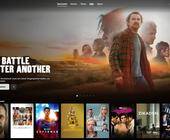Tipps & Tricks
11.05.2015, 06:00 Uhr
Excel: Spaltentitel auf Folgeseiten wiederholen
Sie haben eine mehrseitige Liste und möchten beim Ausdrucken die Spaltentitel auf jeder Seite wiederholen.
Lösung: Sie können eine oder mehrere Zeilen oder Spalten in Excel als sogenannte Wiederholungszeilen oder Wiederholungsspalten definieren. Excel wiederholt dann beim Ausdrucken diese Zeilen oder Spalten auf jeder Seite. Es muss übrigens nicht einmal die erste Tabellenzeile sein. So klappt das zum Beispiel auch mit Zeile 4 bis 6.
Und so geht das unter Excel 2013: Wechseln Sie zum Reiter Seitenlayout und klicken Sie im Bereich «Seite einrichten» auf Drucktitel. Wollen Sie Zeilen wiederholen lassen, klicken Sie aufs Auswahl-Icon hinter dem leeren Feld «Wiederholungszeilen oben». Sollen es Spalten sein, benutzen Sie jenes hinter «Wiederholungsspalten links».
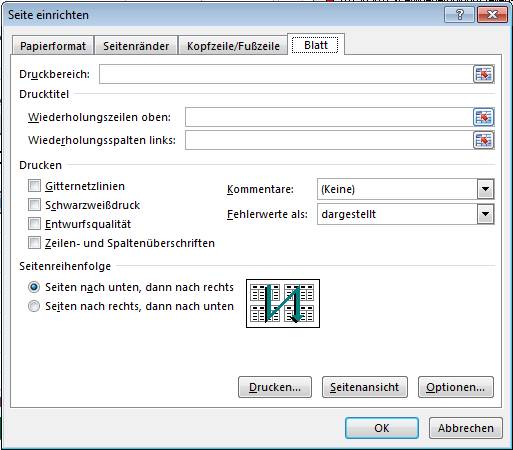
Wiederholungszeilen unter Excel 2013 einrichten
Das Fenster verkleinert sich und gibt die Sicht auf die Tabelle frei. Markieren Sie nun einfach jene Zeilen oder Spalten, die Sie auf den Folgeseiten ebenfalls als Titel haben wollen. Excel trägt die Werte im Feld ein, dann können Sie Enter drücken und - zurück im ursprünglichen Fenster - noch kurz auf OK klicken. Über Ansicht/Seitenlayout können Sie den Erfolg der Übung überprüfen.
In älteren Excel-Versionen funktioniert das ganz ähnlich. Zum Beispiel in Excel 2003 (siehe nachfolgenden Screenshot) finden Sie dieselben Bedienelemente über Datei/Seite einrichten/Tabelle.
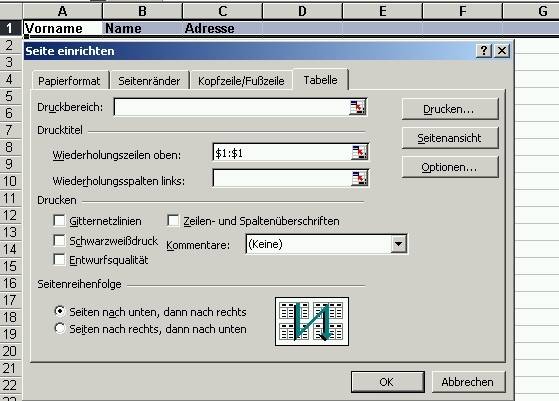
Gleicher Dialog unter Excel 2003
Update 11.05.2015: auf neue Excel-Version angepasst.
Kommentare
Es sind keine Kommentare vorhanden.